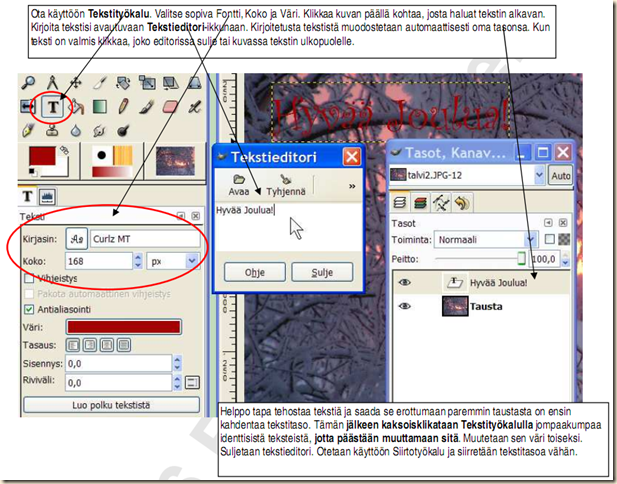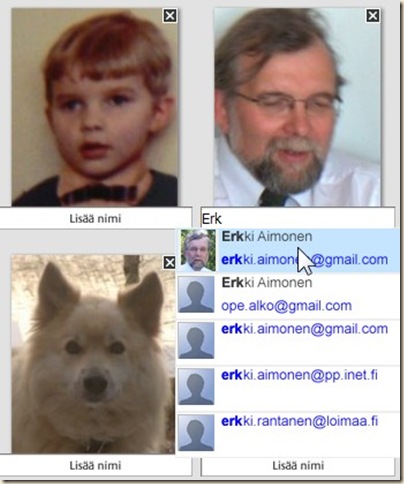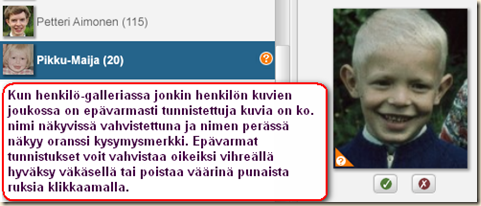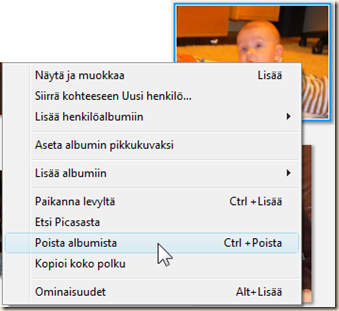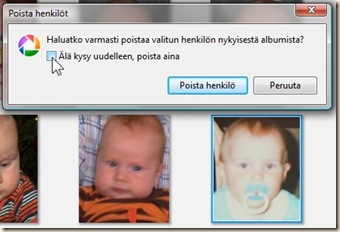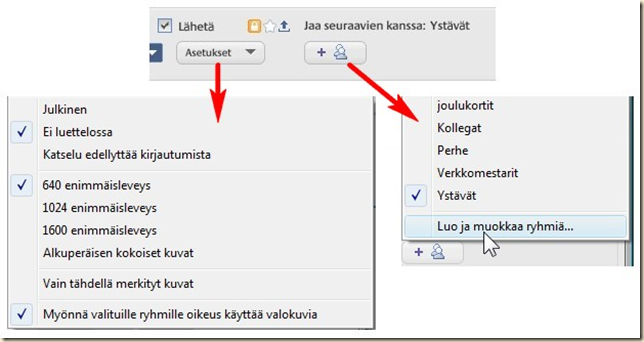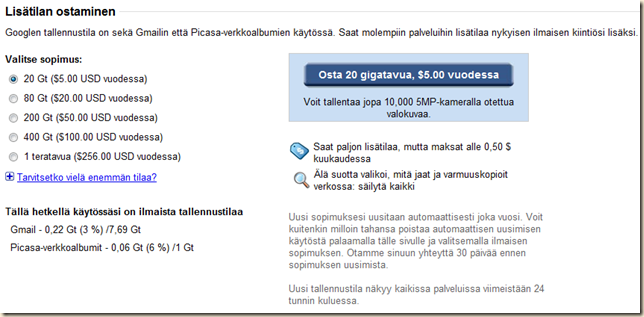Lähde: http://fi.wikibooks.org/wiki/GIMP/Harjoituksia
Käytetään: polkutyökalu, pikamaski, leikepöytä, tasot
Viedään kuvan osa (kuumailmapallo) kuvasta (muumipallo.jpg) toiseen (riippusilta.jpg) ja asetetaan se sillan taakse.
Aluksi valitaan kuumailmapallo. Käytetään älysaksia (tai lassotyökalua) ja hienosäädetään pikamaskilla. Koska tässä tapauksessa pallon tausta on melko yksivärinen, joten voitaisiin käyttää myös taikasauva-työkalua. Klikkaile älysaksilla pitkin pallon reunoja, sulje käyrä klikkaamalla alkupisteeseen. Tee käyrästä valinta painamalla ENTER.
-
Seuraavaksi käytetään pikamaskia; paina Shift+Q ja maalaa mustalla ne alueet, jotka eivät kuulu palloon ja valkoisella ne, jotka kuuluvat. Suurenna tarvittaessa + –näppäimellä.
- Kun valinta on riittävän tarkka, poistu pikamaskitilasta.
- Seuraavaksi kopioidaan valittu pallo painamalla Ctrl+C ja liitetään se uuteen kuvaan painamalla Ctrl+V. Vielä täytyy muuttaa pallo kelluvasta valinnasta tasoksi klikkaamalla uusi taso -painiketta tasot-paneelista. Nimeä vielä uusi taso.
- Yleensä liitetty kuva on väärän kokoinen, jolloin sitä täytyy skaalata. Valitse skaalaustyökalu, ota hiirellä kiinni uudesta tasosta ja raahaa se sopivan kokoiseksi. Paina vielä auenneesta ikkunasta "Skaalaa". Huomaa, että alkuperäinen kuumailmapallo saattaa pilkottaa taustalta, mutta se katoaa, kun skaalaus saadaan valmiiksi.
- Siirrä kuumailmapallo sopivaan kohtaan (tässä osittain sillan taakse) käyttäen Siirto-työkalua käyttäen.
- Seuraavaksi muutetaan osa pallosta läpinäkyväksi, jolloin se näyttää olevan oksan takana.
- Muutetaan ensin koko pallon sisältävä taso osittain läpinäkyväksi Tasot-paneelin "Läpinäkyvyys" kohdasta.
- Lisätään tasoon maski, komenna Taso -> Maski -> Lisää tason maski, valitaan maskiksi “Valkoinen (täysin peittävä).
Maalataan valkoisella ne kohdat, joissa ei ole rakennusta ja mustalla ne, joissa on. Harmaan eri sävyt vastaavat läpinäkyvyyden eri asteita.
- Mustalla ne kohdat, joista taustakuvan näkyy läpi.
- Valkoisella pallosta ne kohdat, jotka peittävät taustakuvan (esim. kun tulee virheitä mustaa käytettäessä).
- Esimerkissä on suora seinämä, joten voit käyttää myös polkutyökalua. Aseta polku seuraamaan seinää ja kiertämään pallon reunan "ulkopuolelta" (polun ei tarvitse seurata pallon ääriviivoja tarkasti). Kun muutat polun valinnaksi ja värität koko valinnan mustaksi, on lopputulos toivottu.
- Viivat saat suoriksi, kun klikkaat siveltimellä alkukohtaa ja ennen kuin klikkaat loppukohtaan paina VAIHTO-näppäin pohjaan.
- Lopuksi pallo-tason peitto täytyy asettaa takaisin 100 %:iin.
- Tallenna lopputulos toisella nimellä, jotta alkuperäiset kuvat säilyvät muuttumattomina (älä tallenna niiden muutoksia).
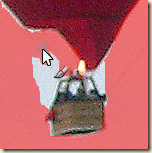
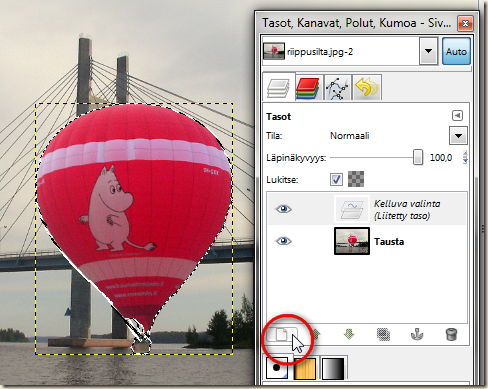

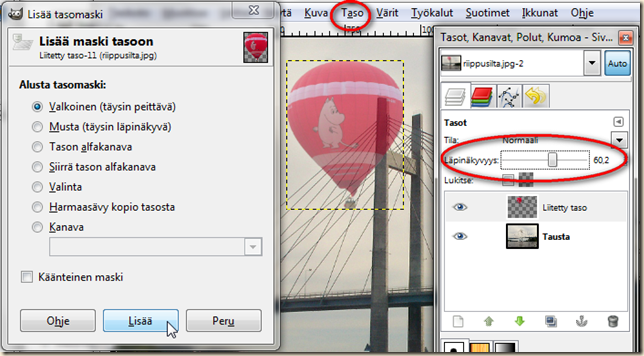

![clip_image002[10] clip_image002[10]](https://blogger.googleusercontent.com/img/b/R29vZ2xl/AVvXsEiPTM-3-PoSfrLt47AcbLc_n6gzoss8gxqB0qcF7WB7DOuoyVmjhdpukW8vswVWC-cM04ecj1IbjZMVjWjCglzkfKKa89YpVSnoNcTPXFQjVLxbrblXJNbzgH0IToD3Cqqwe3E7sZEqll9M/?imgmax=800)
![clip_image002[16] clip_image002[16]](https://blogger.googleusercontent.com/img/b/R29vZ2xl/AVvXsEhDqcoXZhw7MB04F0U45yOZyX5sMRA6XACzQJzibgR8OQqrogdZLW0OVaYeDFgHFO0Wa9hf8tvSBjLiVd4773YqSsf8wjbQhMtqKzDlxwNCYzigs-kEHU74UbJQFCWtFlKt79yyXeUAhn7Q/?imgmax=800)
![clip_image002[12] clip_image002[12]](https://blogger.googleusercontent.com/img/b/R29vZ2xl/AVvXsEjh66j2Q3d7lP7zoMLefxTkqtYJ9lK31k-_EJDo8iIbDTGW9XNdqCIHf_mDmtS95Yp06woXw0eCjoTsQbWP2InTnMYEa1BpXfGLQJUSWct3Qdg-3cr5zCg-iMMG6NzWqIVddnI_Lbyc03pr/?imgmax=800)
![clip_image002[14] clip_image002[14]](https://blogger.googleusercontent.com/img/b/R29vZ2xl/AVvXsEgOvBlCss2shmfvXzN9Ve15QymjVX5QIYy-avqd57Ko4Gx881-1qrQE9T4xfDEZME1eRP9YbxgUGeaSsO9hVlr1mhqwxW83qfC-Q2Q7_-CZWEVUsoOvhb5s1BHkT1E4YoNungVNqS_UDPwu/?imgmax=800)
![clip_image002[18] clip_image002[18]](https://blogger.googleusercontent.com/img/b/R29vZ2xl/AVvXsEgMO0L758WLl0bIYSjutFrJuIy95JQ4YvLF1c0Lo27R9e7gkeQ9eZBrXPBJIUCzzxv1TeIl8VdJrs3D1LW6GrP-KNyKsJMK4i2bHNlGrDz_HVPl55IG_a3e4Lwgtopw2tmK9M3Qf_ZyARb2/?imgmax=800)
![clip_image002[20] clip_image002[20]](https://blogger.googleusercontent.com/img/b/R29vZ2xl/AVvXsEjVmD5taFJOULBC4duGsCiC7-nuL6u6Ol9yjbGwRQqfD3g_nKN5vFHwB4vWHnshjAwVC0KfKBcNQBSPZbBYwdWWmnEQf7Onmke7Xt1wcoOkH8zHJ16xsjc-u9cmArRFefTId76D5rfCeZhh/?imgmax=800)
![clip_image002[22] clip_image002[22]](https://blogger.googleusercontent.com/img/b/R29vZ2xl/AVvXsEhD_GUFIOXK60JAeleoRW_MeaoZEia7Tj9E7SdTA1IWz9s88jwM-i7BAYxQ25VoGYSPbP1Q4Xe15n1QevuUrFflVJPErJpiRDDhJLTSqlLxUc1NJc-eaGFalw8FKHDMXplnkB0gGuknG5D5/?imgmax=800)
![clip_image002[24] clip_image002[24]](https://blogger.googleusercontent.com/img/b/R29vZ2xl/AVvXsEix6O3koMOdacqCTWzym_BSQa99wiIGEyq1n0eYP4aWKauXnLNc6cETSHbRcPMcqsm3C_XdFMQ48wJ3yEvZeTtoZxO_T6wn2EtoHJIfqp-p-AAfq7ByTrM_PA4-l8YkAvNykmz5r2oyoBDl/?imgmax=800)
![clip_image002[1] clip_image002[1]](https://blogger.googleusercontent.com/img/b/R29vZ2xl/AVvXsEidbrmHRTi8X9t2kdmDWREaLDMSDXFbfWY8-voZNCBkG316o5R7cRzdcbObLGS3Iz8FZC1zdZq8PEjwwR52KJyily8VT4biJi_vbiV4PWFpdZAlPRLPGaCTWmq24xKVMU85ikEqUYEPMUfi/?imgmax=800)